Како опоравити фотографије с онемогућеног иПхонеа
Сломљени или онемогућени иПхоне може представљати пуноизазова, од којих је један како поправити уређај тако да нормално ради. Али још је важније шта треба урадити у вези података на уређају. Ако не можете да приступите фотографијама на вашем иПхоне-у, могуће их је готово немогуће вратити.
Стога опоравите избрисане фотографије саонемогућен иПхоне КСС / КСС Мак / КСР / Кс / 8/8 Плус / 7/7 Плус / 6С / 6 / СЕ / 5с / 5, морате имати систем и алат дизајниран за тај задатак. Овај чланак вам пружа обоје.
- Део 1: Како вратити избрисане фотографије са онемогућеног иПхонеа
- Део 2: Савети како да поправите иПхоне са инвалидитетом
Део 1: Како вратити избрисане фотографије са онемогућеног иПхонеа
Једно једино ефикасно средство које ће вам помоћиопоравити избрисане фотографије са онемогућеног иПхонеа је хттпс://ввв.тенорсхаре.цом/продуцтс/ипхоне-дата-рецовери.хтмл. Иако уређају не можете приступити или га користити, овај програм и даље може добити избрисане фотографије из ваше иТунес и иЦлоуд сигурносне копије. Наравно, можете га користити само за опоравак фотографија које су укључене у резервну копију.
Али то је пресудно јер можда то нећете моћивратите иЦлоуд или иТунес сигурносну копију на онемогућени иПхоне. То је речено, ево како можете да користите Тенорсхаре Дата Рецовери за опоравак фотографија са иТунес-а и иЦлоуд сигурносних копија.
Преузмите фотографије с онемогућеног иПхонеа из иТунес сигурносне копије
Започните инсталирањем програма на рачунар, покрените га и следите ове једноставне кораке;
Корак 1: У главном сучељу одаберите „Обнови из датотеке иТунес сигурносне копије“ да бисте приказали листу свих иТунес сигурносних копија које имате на рачунару.
2. корак: Изаберите резервну копију која садржи фотографије које желите да опоравите, а затим кликните на „Старт Сцан“

3. корак: Програм ће почети скенирати одабрану сигурносну копију и када је скенирање завршено, требали бисте видјети све податке у тој датотеци сигурносне копије у сљедећем прозору. Одаберите фотографије које желите да опоравите и кликните на „Обнови“.
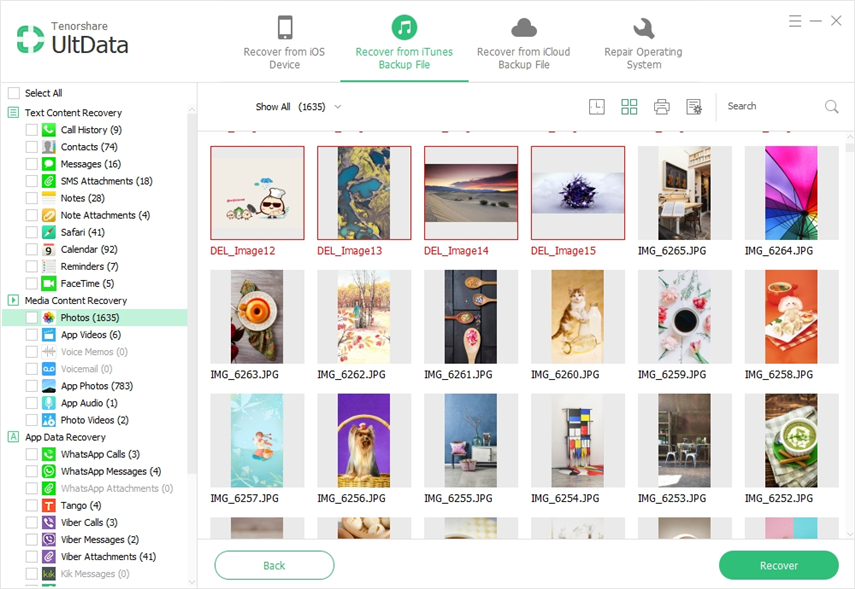
Опорави слике са онемогућеног иПхонеа из иЦлоуд Бацкупа
На исти начин можете користити Тенорсхаре за опоравак фотографија из иЦлоуд сигурносне копије. Ево како то тачно урадити;
Корак 1: У главном прозору кликните на "Рецовер фром иЦлоуд Бацкуп Филе", а затим се пријавите на свој иЦлоуд налог да бисте видели иЦлоуд датотеке сигурносне копије.
2. корак: Изаберите једну од резервних копија, а затим кликните "Даље" да бисте је преузели. Затим кликните на „ОК“ да бисте скенирали датотеку сигурносне копије коју сте одабрали.
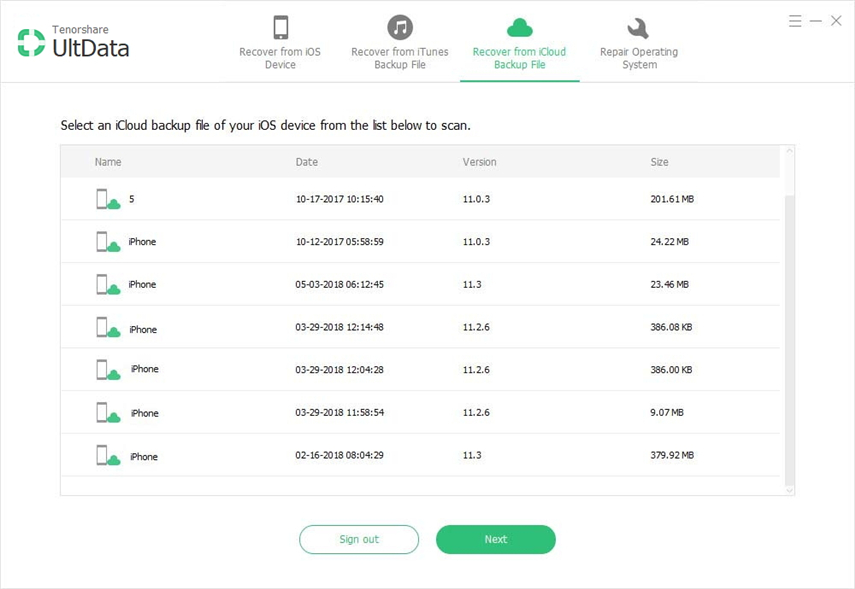
Корак 3: У резултатском прозору видећете све податке у тој резервној датотеци. Изаберите фотографије које су вам потребне, а затим кликните на „Обнови“ да бисте их сачували на рачунару.
Део 2: Савети како да поправите иПхоне са инвалидитетом?
Онда би следећи логични корак био да схватимо какода поправите иПхоне тако да можете пребацити фотографије на уређај и наставити да га користите. Један од начина на који можете поправити онемогућени иПхоне јесте путем иТунес-а.
Имајте на уму да ће ова метода радити само ако знате своју лозинку и недавно сте је направили сигурносну копију на иТунес.
Следите ове једноставне кораке да бисте исправили иПхоне;
Корак 1: Прикључите иПхоне на рачунар и покрените иТунес ако се не отвори аутоматски.
2. корак: Кликните на "Синц" и унесите лозинку када се то затражи. Ово ће направити резервну копију иПхонеа на рачунару.
Корак 3: Кликните на „Врати иПхоне“ и сачекајте да се поступак заврши.

Ако не знате свој приступни код, можда ћете морати да обришете све податке користећи режим опоравка пре него што можете да поправите уређај.
Други начин на који можете да поправите онемогућени иПхоне јекористите хттпс://ввв.тенорсхаре.цом/продуцтс/4укеи-унлоцкер.хтмл. Ово је идеалан алат који се користи када се не сећате своје лозинке и не можете приуштити да изгубите све податке на уређају ако их ресетујете. Може се користити за поправљање уређаја који је онемогућен као резултат заборављене лозинке, иПхоне који се онемогућује након што превише пута унесете погрешну шифру и иПхоне који се неће обновити у иТунес-у између осталих.
Сажетак
Сада можете лако и брзо опоравити фотографије с онемогућеног иПхонеа. Јавите нам како је ваш уређај онемогућен и да ли сте успели да га поправите или не.









